3.5 Trabajo con cotizaciones
Haga clic en (Cotizaciones) para mostrar la página My Quotes (Mis cotizaciones).
Figura 3-2 Página My Quotes (Mis cotizaciones)
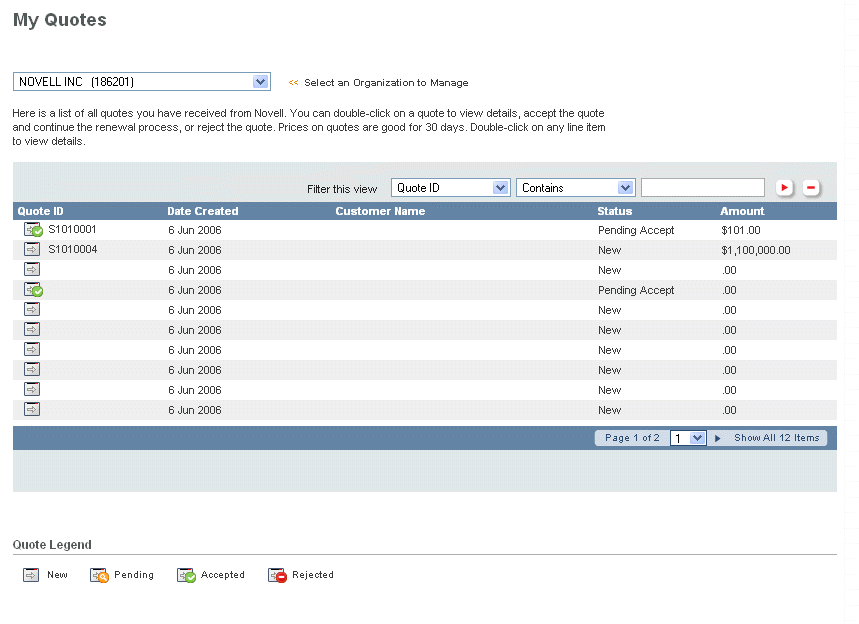
En esta página se muestran las cotizaciones que ha recibido de Novell, junto con la información y las opciones siguientes:
-
Seleccione una organización que desee gestionar. Utilice la lista para elegir la organización que desee gestionar.
-
Filter this view (Filtrar esta vista). Utilice estos campos para ordenar la lista de cotizaciones.
-
Quote ID (ID de la cotización). El número de ID de la cotización.
-
Date Created (Fecha de creación). La fecha en que se efectuó la cotización.
-
Customer Name (Nombre del cliente). El nombre del cliente.
-
Status (Estado). El estado del proceso: (Nuevo), (Aceptación pendiente), (Rechazo pendiente), y (Ayuda pendiente).
-
Amount (Monto). Cantidad a que asciende la cotización.
Puede encontrar más información en las secciones siguientes:
3.5.1 Ver los detalles de una cotización
-
Acceda al Centro de servicios al cliente de Novell como se indica en Sección 2.1.2 Cómo iniciar sesión en el Centro de servicios al cliente de Novell.
-
Haga clic en en , en el marco de navegación izquierdo.
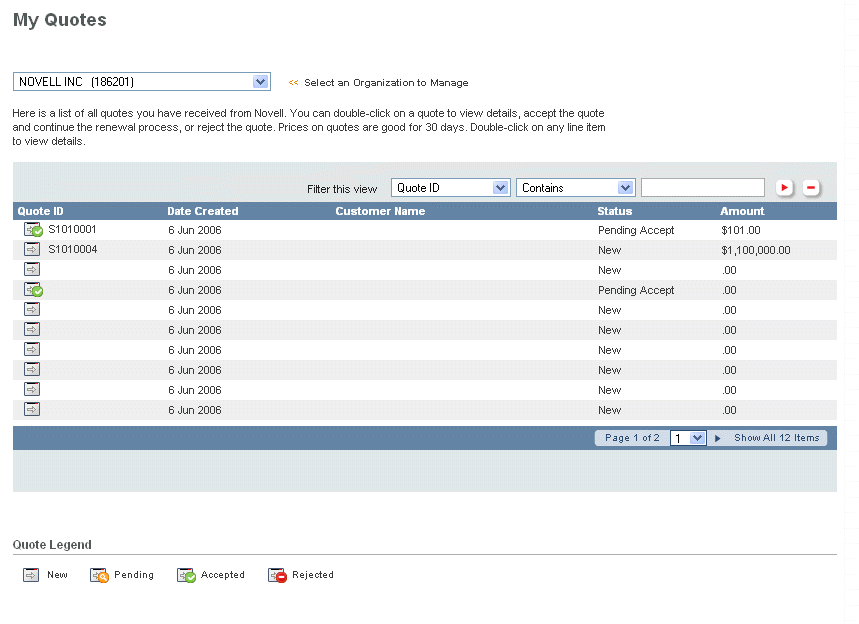
-
Haga doble clic en una cotización.
Utilice esta página para seleccionar opciones de compra, rechazar la cotización o solicitar ayuda.
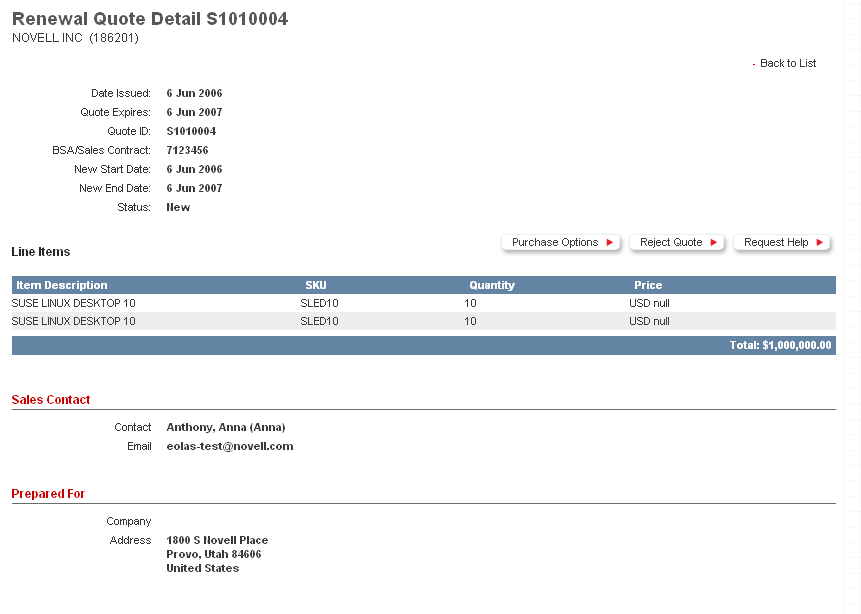
3.5.2 Aceptar una cotización
-
Acceda al Centro de servicios al cliente de Novell como se indica en Sección 2.1.2 Cómo iniciar sesión en el Centro de servicios al cliente de Novell.
-
Haga clic en en , en el marco de navegación izquierdo.
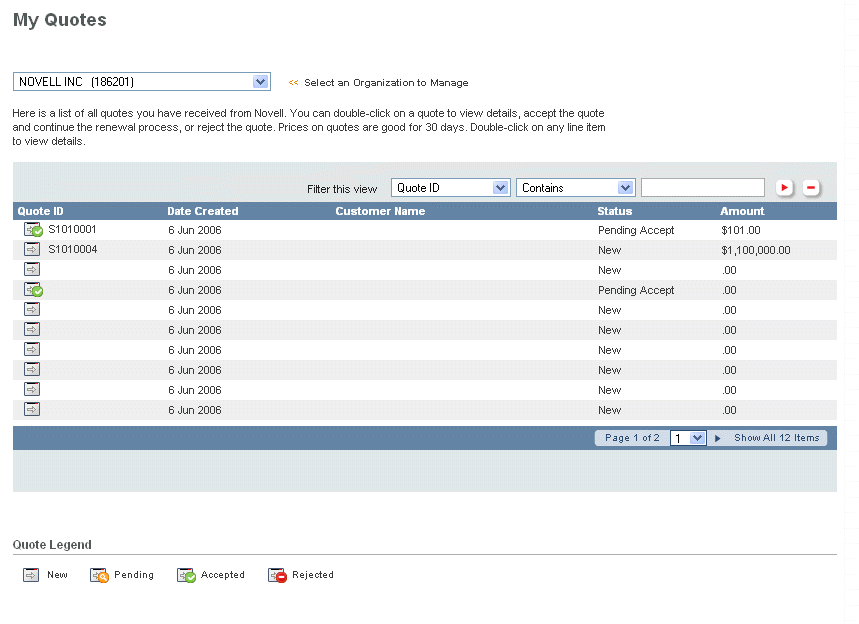
-
Haga doble clic en una cotización.
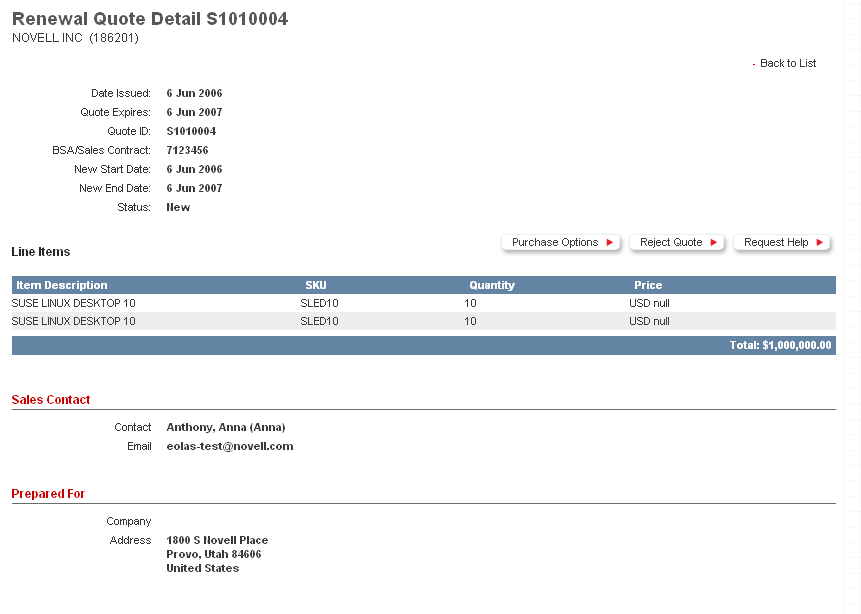
-
Haga clic en (Opciones de compra).
Puede pagar por número de pedido o tarjeta de crédito, o puede hacer clic en el enlace (Localizador de socios) para encontrar un proveedor de soluciones de Novell en su zona.
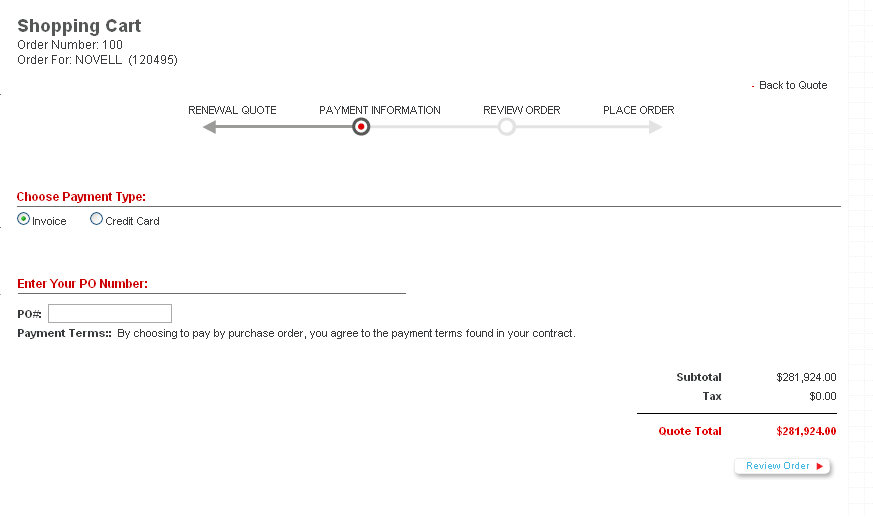
-
Seleccione el tipo de pago: factura o tarjeta de crédito.
-
Si selecciona (Factura), introduzca su número de pedido en el campo (Número de pedido).
-
Si selecciona (Tarjeta de crédito), introduzca los datos de facturación y envío, así como los de su tarjeta de crédito.
-
-
Haga clic en (Revisar pedido).
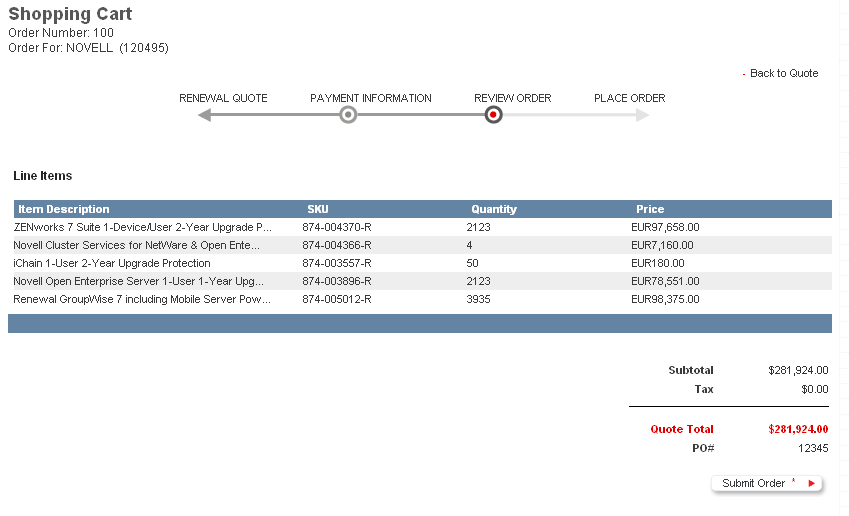
-
Revise su pedido y haga clic en (Enviar pedido). Si desea realizar cambios, haga clic en (Volver a la cotización) en la esquina superior derecha.
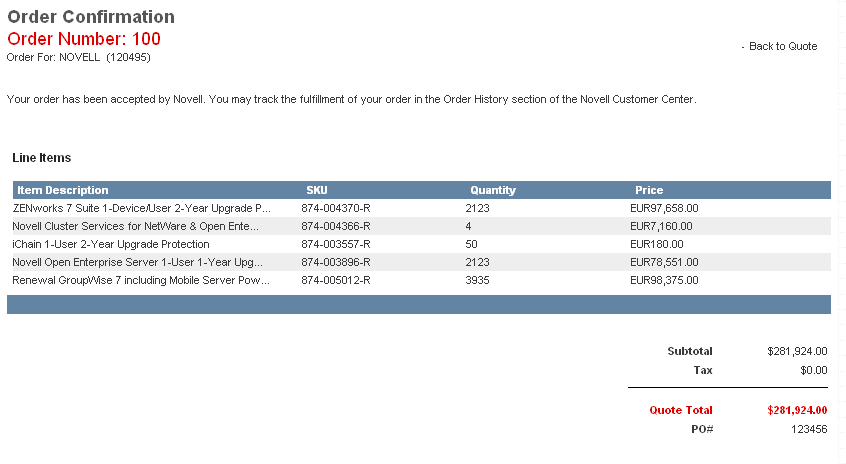
Se enviará su pedido para su procesamiento. Recibirá un mensaje de correo electrónico cuando se complete su pedido.
3.5.3 Rechazar una cotización
-
Acceda al Centro de servicios al cliente de Novell como se indica en Sección 2.1.2 Cómo iniciar sesión en el Centro de servicios al cliente de Novell.
-
Haga clic en en , en el marco de navegación izquierdo.
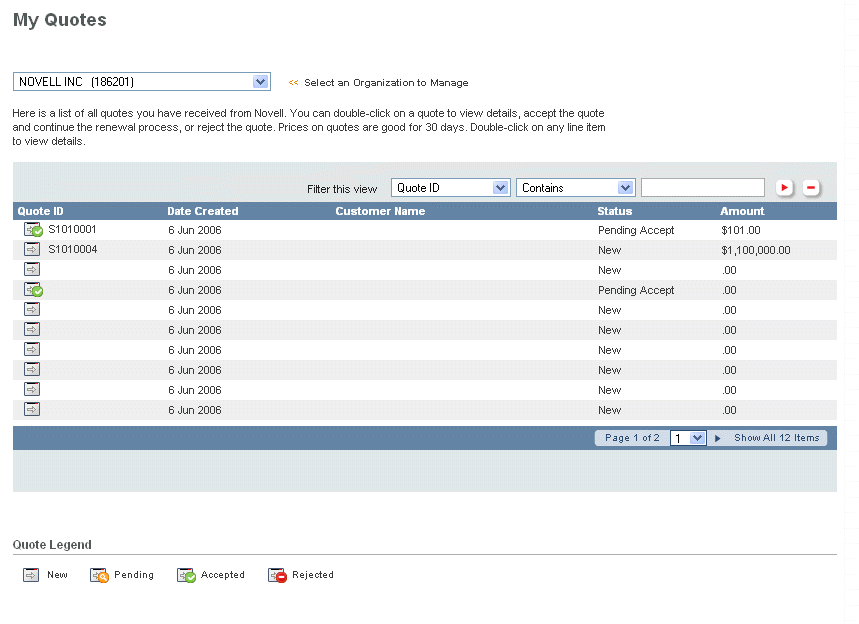
-
Haga doble clic en una cotización.
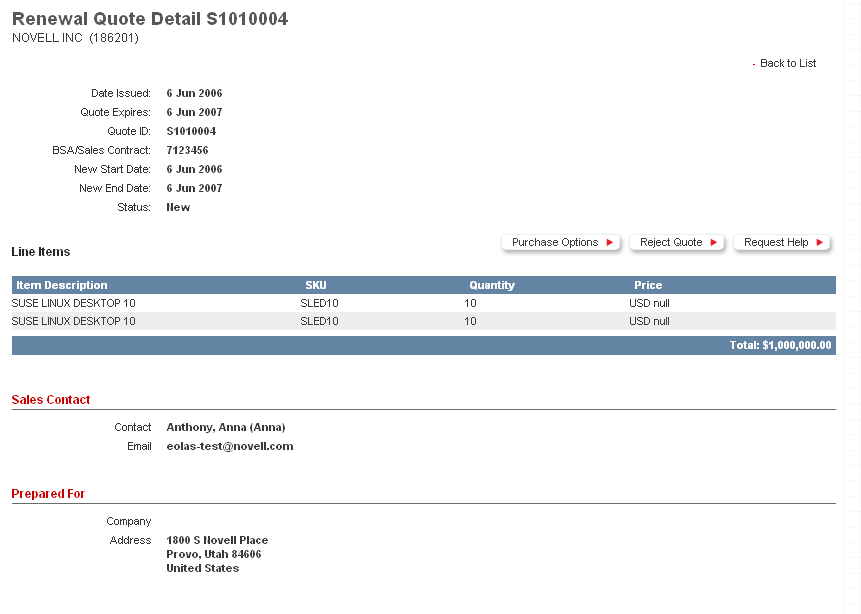
-
Haga clic en (Rechazar cotización).
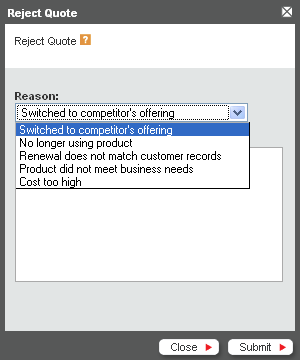
-
Seleccione en la lista el motivo por el que rechaza la cotización y añada un comentario si lo desea.
-
Haga clic en (Enviar).
El estado cambiará a (Rechazo pendiente) y un representante de Novell revisará la cotización.
3.5.4 Solicitar ayuda
-
Acceda al Centro de servicios al cliente de Novell como se indica en Sección 2.1.2 Cómo iniciar sesión en el Centro de servicios al cliente de Novell.
-
Haga clic en en , en el marco de navegación izquierdo.
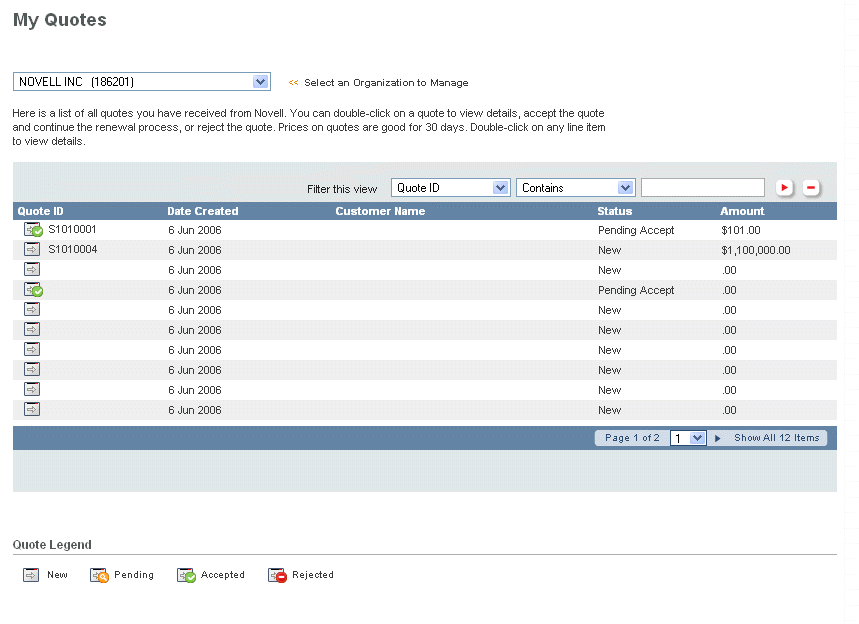
-
Haga doble clic en una cotización.
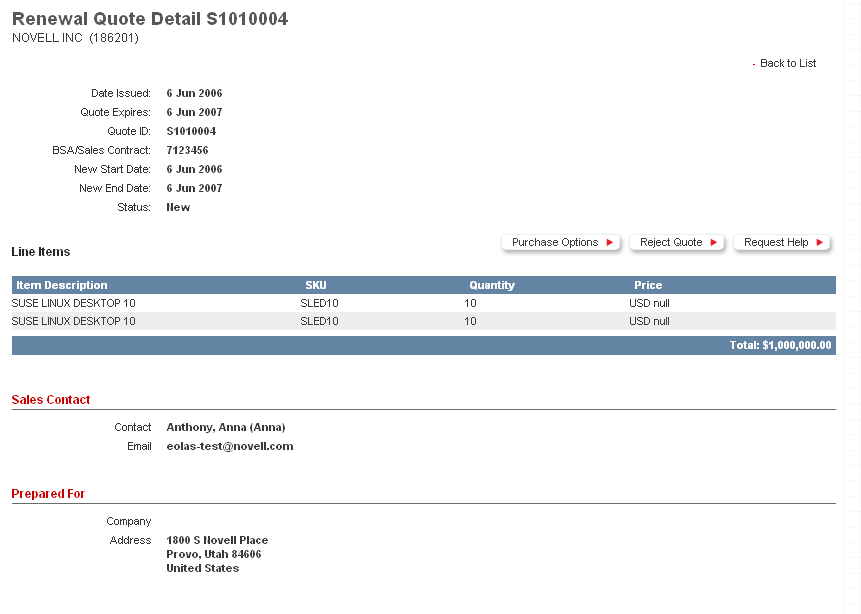
-
Haga clic en (Solicitar ayuda).
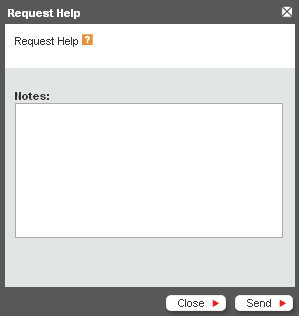
-
Introduzca su pregunta y haga clic en (Enviar). Haga clic en para cancelar.
El estado cambiará a (Ayuda pendiente), y un representante de Novell actualizará la cotización o bien se pondrá en contacto con el usuario, en caso de ser necesario.